Visual Studio является одним из самых мощных и распространённых инструментов разработки с 20-летней историй. Среда разработки представляет так много инструментов для работы с кодом, что в этих инструментах легко потеряться, упустив из виду какую-нибудь важную фишку. Не всегда понятно, какие инструменты из огромного набора реально полезны в повседневной жизни разработчика, а какие используются редко или добавлены в маркетинговых целях.
Странно, что в русскоязычном интернете очень мало статей на эту тему. Когда я искал информацию, я натыкался либо на очень короткие статьи, описывающие небольшой набор узко специализированных фишек, либо, наоборот, на слишком длинные статьи (типа MSDN), в которых можно утонуть. Поэтому я решил сам написать небольшую статью на эту тему. Статья представляет собой перечисление важных возможностей Visual Studio, которыми я пользуюсь много лет. Как разработчик с 15-летним стажем, настоятельно рекомендую пользоваться этими фишками в своей работе.

C# ПЕРВАЯ ПРОГРАММА | VISUAL STUDIO | КАК СОЗДАТЬ ПРОЕКТ | C# ОТ НОВИЧКА К ПРОФЕССИОНАЛУ | Урок #1
Настройка Visual Studio
Цвета и шрифты. Вы можете настраивать цвета и шрифты среды Visual Studio в окне средства→параметры→окружение→шрифты и цвета. Перед этим лучше выбрать цветовую схему в окне средства→параметры→окружение→цветовая схема, после чего можно «уточнять» цветовую схему дополнительными настройками шрифтов и цвета.
Горячие кнопки. Вы можете настроить горячую кнопку (сочетание клавиш) на любую команду в Visual Studio. Для этого откройте окно средства→параметры→окружение→клавиатура, введите название команды и сочетание клавиш для вызова этой команды.
Плагины. Настоятельно рекомендую установить плагин JetBrains Resharper, который внедряется в Visual Studio и предоставляет много полезных инструментов для работы с кодом.
Навигация
Назад и вперед. Студия поддерживает команды «назад» и «вперед», смысл которых аналогичен командам «назад» и «вперед» интернет эксплорера (вернуться в то место откуда пришел и обратно). Вы можете запустить эти команды через меню (вид→назад, вид→вперед), либо через сочетание клавиш Ctrl+-, Ctrl+Shift+-.
Зайти внутрь метода. Вы можете зайти внутрь вызываемого метода и посмотреть его код. Для этого нужно нажать на Ctrl и кликнуть мышкой по методу, либо установить каретку на методе и нажать F12. Команда работает не только для методов, но и вообще для всего (классов, переменных и. т. д.). Resharper интегрирует эту команду с дизассемблером, благодаря этому можно смотреть код метода, даже если в проекте нет его исходников.
Выйти наружу метода. Вы можете найти все места в коде, где используется выбранный метод. Для этого кликните по методу мышкой и выберите в контекстном меню «Найти все ссылки». У решарпера есть аналогичная команда, но более продвинутся (rонтекстное меню→find usages).
Помимо отображения всех мест где используется этот метод, решарпер может сразу же перейти в то место, откуда вызывается указанный метод, что очень удобно. Рекомендуется настроить горячую кнопку на эту команду.
Поиск метода. Помимо стандартного поиска Ctrl+F, в студии есть и более удобный поиск с подсказками. Запустите команду правка→перейти→перейти к символу и начните набирать название метода. Студия будет сама подсказывать варианты, к какому методу перейти. Похожий инструмент есть и в решарпере (resharper→navigate→goto symbol).
Рекомендуется настроить удобную горячую кнопку на эту команду.
Работа с кодом
Переименование. Вы можете переименовывать классы, методы и переменные с помощью команды студии контекстное меню→переименовать. Решарпер поддерживает и более продвинутое переименование (resharper→refactor→rename либо F2). В частности, решапрер при переименовании класса может заодно переименовать файл с этим классом плюс экземпляры этого класса.
Выделение фрагмента кода в метод. Вы можете перенести выделенный фрагмент кода в отдельный метод, запустив команду правка→рефакторинг→извлечь метод.
Создание несуществующих объектов. Студия может сама создавать недостающий с ее точки зрения код (с согласия разработчика, разумеется). Например, если вы вызовите в коде несуществующий метод, студия предложит его автоматически сгенерировать. Если вы добавите параметр в объявлении конструктора класса, студия предложит создать соответствующее поле класса с инициализацией этого поля в конструкторе.
Вертикальное выделение. Зажмите Ctrl и выделите мышкой прямоугольную область в коде. Эту прямоугольную область можно скопировать, вставить и удалить. Помимо этого, если после выделения вы начнете набирать текст, он будет набираться одновременно во всех выделенных строках. Вертикальное выделение облегчает работу с повторяющимися похожими строками.
Работа с проектами
Выгрузка проекта. Если вы работаете в солюшене с большим числом проектов, лишние проекты можно «выгрузить» из студии, что бы они не мешались и не засоряли обзор. Для этого выберите в контекстом меню проекта команду «выгрузить проект». Студия будет работать так, как будто этих проектов нет в решении. Это безопасное операция (ничего не удаляется), вы всегда можете загрузить проект обратно через контекстное меню проекта (команда перезагрузить проект).
Отладчик
Отладчик помогает быстро исследовать код и находить причину багов, что существенно увеличивает производительность труда разработчика. Помимо очевидных методов его использования (брейкпоинт, после которого идем по шагам), у него есть и не совсем очевидные фишки:
Окно Watch (окно контрольных значений) – в этом окне отладчика вы можете не только просматривать значения переменных, но и изменять их, а также запускать выражения и методы, просто вписав их в контрольные значения окна.
Значения переменных – вы можете просматривать и изменять значения переменных во время отладки во всплывающем окне, которое появляется при наведении мышкой на переменную.
Дополнительные инструменты
Производительность. Студия поддерживает профилировщик для анализа узких мест производительности (анализ→профилировщик производительности), но этот инструмент используется редко из-за его сложности.
Дизассемблер. Решарпер может дизассемблировать сборки. С помощью окна resharper→windows→assembly explorer можно загрузить сборку, дизассемблировать ее и выгрузить код в готовом проекте C#. Такая необходимость может возникнуть, если потерялись исходники какого-нибудь приложения.
Удалённая отладка. Visual Studio предоставляет техническую возможность проводить отладку удаленно, подключаясь к серверу с локальной машины. Но такая отладка долго и сложно настраивается (с привлечением администраторов сервера). Поэтому удаленную отладку применяют, только если на это есть серьезные причины.
Источник: habr.com
Microsoft выпустила Visual Studio Code 1.80
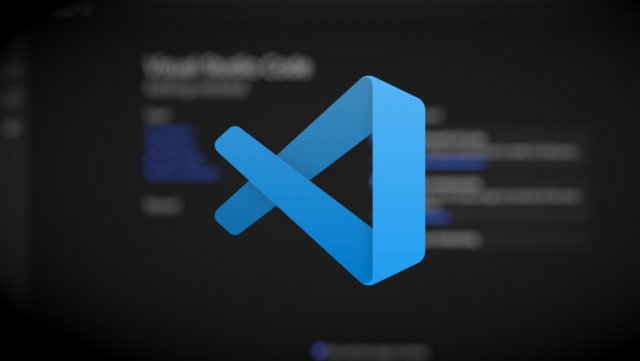
Компания Microsoft выпустила Visual Studio Code 1.80.
Вот список новых функций:
• Улучшения доступности — Доступное представление для лучшей поддержки программы чтения с экрана, звуковые сигналы Copilot;
• Улучшенная группа редактора и изменение размера вкладок — Установите минимальный размер вкладки, избегайте ненужного изменения размера группы редактора;
• Пропуск подслов при расширении выбора — Контролируйте, использовать ли верблюжий регистр для выбора;
• Поддержка изображений терминала — Отображение изображений непосредственно во встроенном терминале.
• Расширения Python для mypy и debugpy — Для проверки типов Python и отладки в VS Code;
• Удаленные подключения к WSL — Подключайтесь к экземплярам WSL на удаленных компьютерах с помощью туннелей;
• Предварительная версия: GitHub Copilot создает рабочее пространство/блокнот — Быстро создавайте проекты и блокноты;
• Новый C# в документации VS Code — Узнайте о разработке на C# с помощью расширения C# Dev Kit;
Узнать другие подробности можно здесь.
Илья Источник:
code.visualstudio.com
Похожие новости

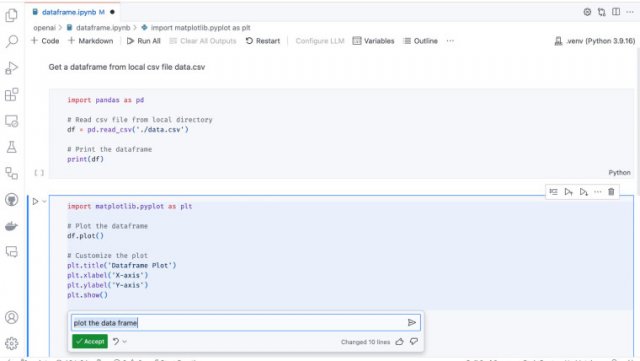
Компания Microsoft выпустила Visual Studio Code 1.79.0.
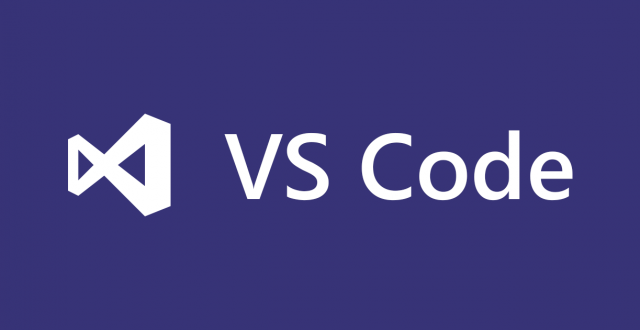
Microsoft выпустила Visual Studio Code 1.63
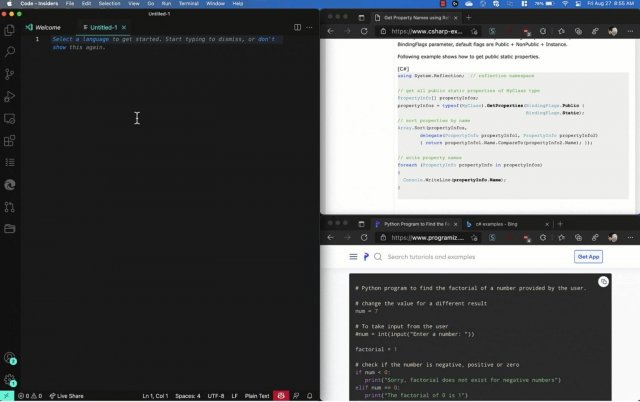
Microsoft выпустила Visual Studio Code 1.60

Microsoft выпустила июльское обновление для Visual Studio Code
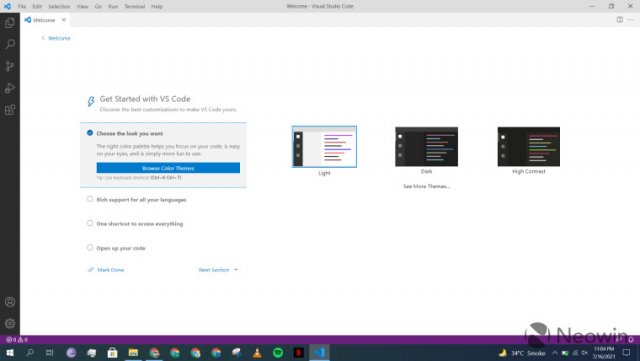
Теперь вы можете отлаживать JavaScript в Visual Studio Code без каких-либо расширений
- Комментарии
- ВКонтакте
Источник: microsoftportal.net
Windows Forms C#

Уроки C# .NET Windows Forms / #1 — Создание приложения на C#
В ходе курса вы научитесь работать с C# .NET Windows Forms, а также создадите приложение с дизайном и подключением к базе данных. Вы изучите как подключать программы к базе данных, поработайте с MySQL, а также создадите красивый дизайн для приложения.
Видеоурок
Полезные ссылки:
- Курс по языку C# ;
- Курс по созданию сайта на C# ;
- Скачать Visual Studio .
Информация про C#
Благодаря незаурядной мощности языка, на него пал выбор разработчиков движка Unity . Сегодня является одним из топовых движков для игр на Windows. Выпуск и активное использование движка пошли на руку C#, который стал ещё популярнее.
После базового изучения принципов работы с языком и его синтаксисом, можно сразу перейти к углублённому изучению библиотек и смежных технологий. Большинство современных проектов пишутся с их привлечением, на чистом C# работают редко.
Если сравнить С# с прочими языками, его можно назвать довольно молодым, хотя за плечами уже пройден немалый путь. Впервые полноценная версия языка появилось после выхода Microsoft Visual Studio .NET, событие датируется февралём 2002 года. На сегодня актуальная версия — C# 7.0, выпущенная 7.03.2017 параллельно с Visual Studio 2017.
В C# используется синтаксис, сильно напоминающий Си и приближённый к С++ , Java . Если есть познания в одном из перечисленных языков, изучить C# станет значительно легче.
C# это объектно-ориентированный язык, который немало позаимствовал из С++ и Java. Для примера, С# обладает поддержкой наследственности, полиморфизма, повторную загрузку операторов, статической типизации. Такой подходит помогает в решении распространённых задач в сфере разработки крупных приложений, сохраняющих гибкость, расширяемость и масштабируемость. C# всё ещё развивается, после каждого дополнения в языке появляются новые функции, преимущественно довольно полезные. Среди них: асинхронная работа, переменное связывание, лямбды и т. п.
Какова роль .NET?
Если речь заходит о C#, часто подразумеваются технологии, связанные с платформой .NET (WPF, ASP.NET). То же самое справедливо в обратном направлении, говоря про .NET, думают про C#. Безусловно, понятия имеют жёсткую взаимосвязь, но не являются синонимами. C# — это язык, созданный для взаимодействия с фреймворком .NET. Тем не менее .NET – это довольно широкое понятие.
Сейчас вспоминаются слова Билла Гейтса, не дословно, но смысл таков: «Платформа .NET – лучшее творение Microsoft». Может так и есть, ведь фреймворк очень мощный и постоянно используется в разработке приложений.
Ключевые черты платформы:
- Работает параллельно с разными языками. Популярностью С# во многом обязан общеязыковой среде CLR. Сейчас платформа способна работать с С#, VB.NET, C++, F#, но и на этом список не заканчивается, ведь она работает с диалектами, что привязаны к .NET (наподобие Delphi.NET). После компиляции кода с любого из перечисленных языков, вся интерпретируется в общий язык CIL – это своеобразный ассемблер для .NET. Такой подход позволяет использовать несколько языков для создания подключаемых модулей программы;
- Кроссплатформенность. Данную платформу реально переносить, хоть и есть отдельные ограничения. Сегодня актуальная версия фреймворка работает на всех поддерживаемых Виндовс: от Windows Vista до «десятки». За счёт проекта Mono появилась возможность разрабатывать программы под Linux (различные дистрибутивы), Android и iOS;
- Обширная библиотека классов. .NET Framework обладает единой, унифицированной библиотекой классов, с которой работают все поддерживаемые языки. Библиотека классов пригодится при создании любых программ: от блокнота до огромного веб-сайта;
- Масса встроенных технологий. Среда CLR в сочетании с библиотекой классов – это основа для большого пакета вспомогательных технологий. Их могут использовать все программисты во время разработки приложений. В качестве примера, при взаимодействии с базами данных можно использовать технологию ADO.NET. Во время создания графических редакторов с многочисленными функциями удобно использовать WPF. Во время веб-разработки наверняка используют ASP.NET.
Стоит упомянуть об одной особенности фреймворка и языка – автоматическая очистка хлама в памяти. Таким образом отпадает необходимость вспоминать, и вручную задавать код для высвобождения занятой памяти. Среда CLR без дополнительных команд позаботится о сборе мусора и его удалении.
План курса
В ходе курса мы с вами будем изучать Windows Forms. Это платформа, на основе которой можно строить программы с графическим интересом, но при этом лишь под Windows. Мы изучим саму платформу, научимся добавлять различные объекты, добавлять к ним обработчики событий, а также познакомимся с добавлением баз данных и реализацией их внутри нашего проекта.
Сразу стоит сказать, что для создания красивого интерфейса вам стоит взглянуть на фреймворк C# WPF. На сайте также будут уроки по данной платформе, но прежде чем к ней приступить вам необходимо будет разобраться с Windows Forms.
Дополнительные курсы
На нашем сайте вы можете найти дополнительные курсы по языку C#. Все курсы представлены на этой странице .

Большое задание по курсу
Вам необходимо оформить подписку на сайте, чтобы иметь доступ ко всем большим заданиям. В задание входит методика решения, а также готовый проект с ответом к заданию.
PS: подобные задания доступны при подписке от 1 месяца
Источник: itproger.com